Passionné de jeux vidéo sur Linux ? Accroc aux titres disponibles sur Steam ? Vous cherchez une solution pour mettre en sécurité vos jeux et éviter de les retélécharger ? Cet article est fait pour vous ! Découvrez 4 méthodes efficaces pour sauvegarder vos jeux Steam sous Linux.
1. La sauvegarde officielle Steam
La méthode la plus simple pour archiver vos jeux Steam sous Linux est d’utiliser l’outil de sauvegarde intégré. Pour cela, assurez-vous d’être connecté à Steam, puis accédez à la section « BIBLIOTHÈQUE ».
Votre collection de jeux s’affiche. Repérez le champ de recherche et entrez le nom du jeu que vous souhaitez sauvegarder.
Faites un clic droit sur le jeu dans les résultats de recherche. Dans le menu contextuel, cliquez sur « Propriétés » pour accéder aux paramètres du jeu.
Dans la fenêtre des propriétés, sélectionnez l’onglet « Fichiers locaux ». Vous y trouverez plusieurs options. Cliquez sur « SAUVEGARDER LES FICHIERS DE JEU » pour lancer le processus.
Une fenêtre intitulée « Sauvegarde et restauration des jeux » s’ouvre. Le jeu que vous avez sélectionné est déjà coché, mais vous pouvez choisir d’autres jeux si vous le souhaitez.
Après avoir sélectionné les jeux, cliquez sur « Suivant ». Ensuite, cliquez sur « Parcourir » pour indiquer à Steam l’emplacement de la sauvegarde. Une fois l’emplacement choisi, cliquez à nouveau sur « Suivant ».
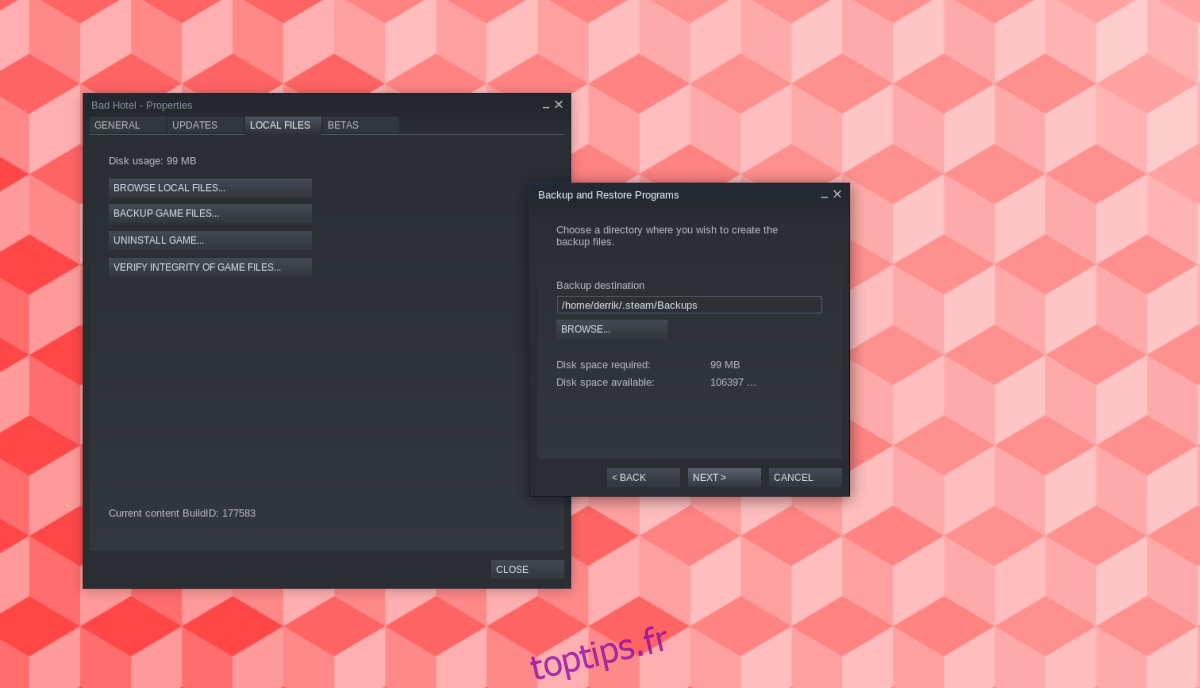
Personnalisez le nom de votre fichier de sauvegarde dans le champ « Nom du fichier de sauvegarde ». Ensuite, ajustez la taille du fichier selon vos besoins dans le menu « Taille du fichier ». Cliquez sur « Suivant » pour continuer.
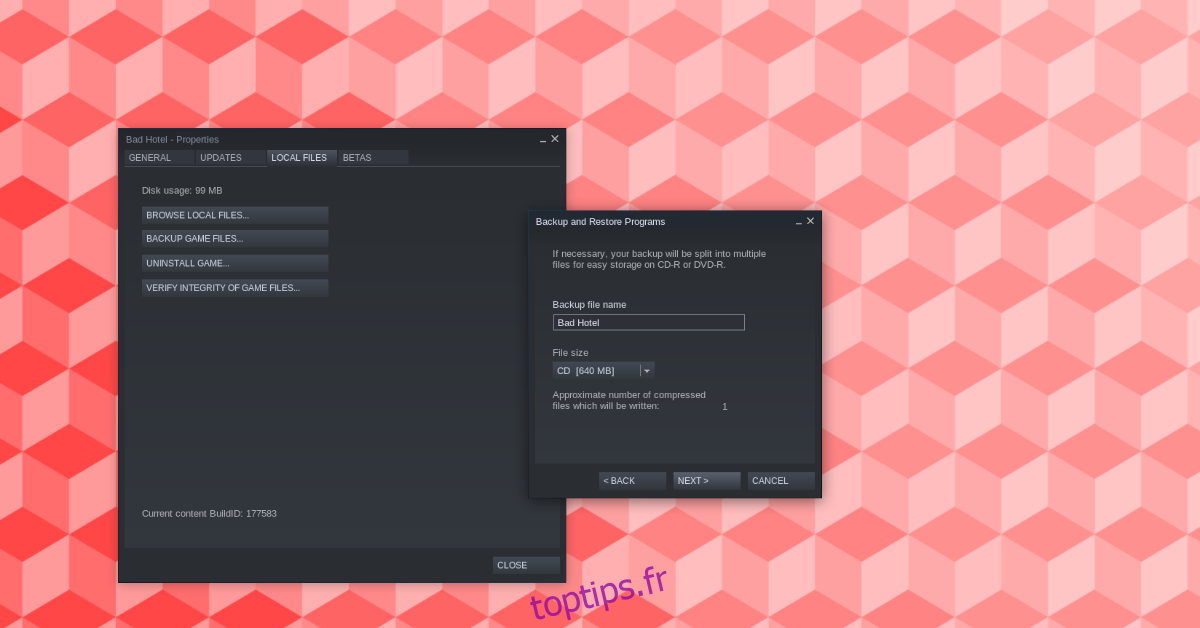
Steam va alors commencer la sauvegarde. Ce processus peut être long, cela dépend de la taille du jeu.
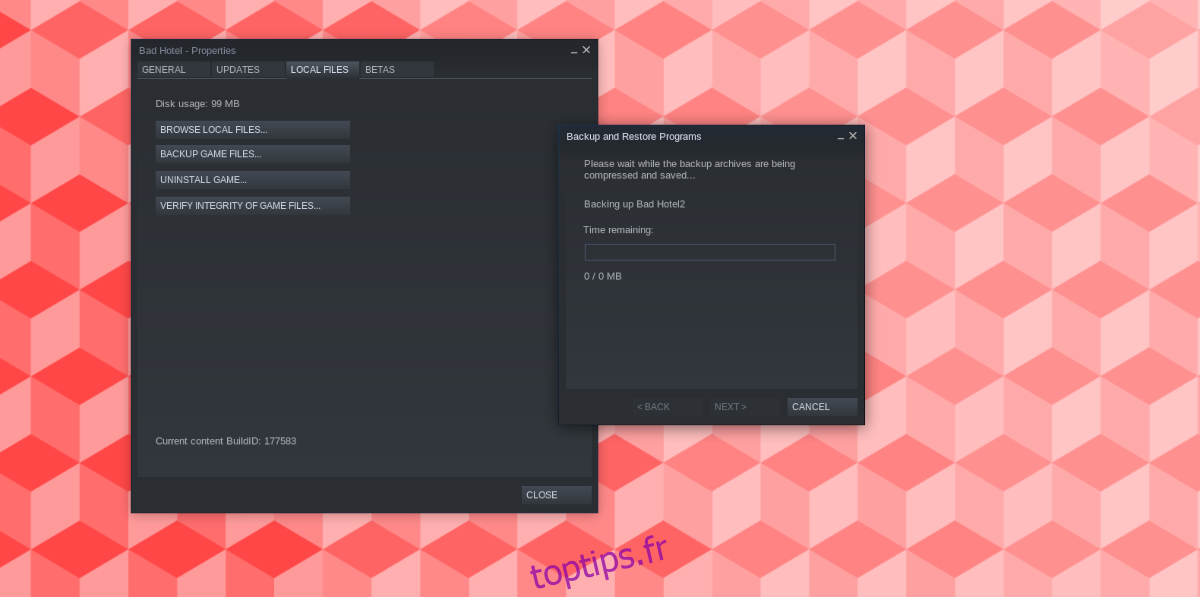
2. Copie manuelle des fichiers avec l’explorateur
Bien que pratique, la sauvegarde officielle de Steam peut prendre du temps à cause de la compression. Une autre méthode plus rapide est de copier manuellement les fichiers avec votre gestionnaire de fichiers Linux. Voici comment procéder :
Ouvrez l’explorateur de fichiers et activez l’affichage des dossiers cachés. (La manipulation varie selon les gestionnaires, nous ne pouvons pas la détailler ici.) Accédez ensuite au dossier « .steam ».
Dans le dossier « .steam », ouvrez « steamapps », puis « common ». Ce répertoire contient tous vos jeux Steam installés.
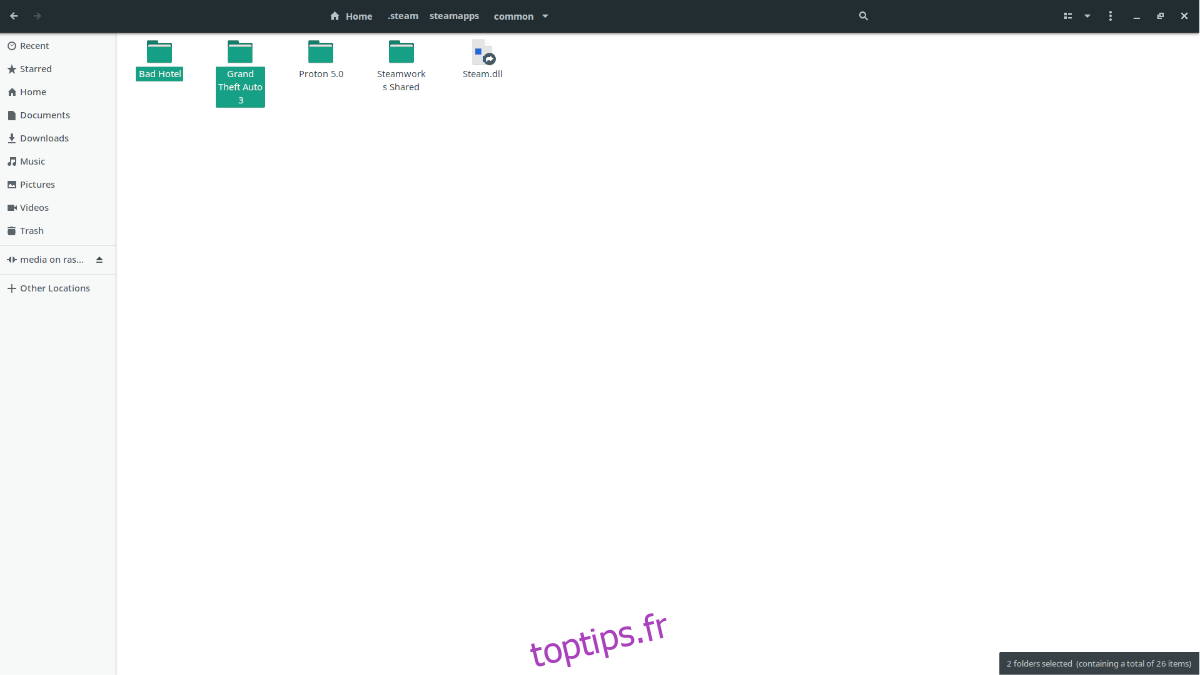
Pour sauvegarder vos jeux, copiez les dossiers présents dans « common » sur un support de stockage externe (disque dur, clé USB). Pour restaurer, replacez-les dans ~/.steam/steamapps/common et cliquez sur « INSTALLER » dans Steam. L’application détectera automatiquement les fichiers.
3. Utilisation de Deja-Dup
Si vous recherchez une solution de sauvegarde automatisée, Deja-Dup est un outil efficace. Voici comment installer et configurer ce programme :
Installation
| Ubuntu | sudo apt install deja-dup |
| Debian | sudo apt-get install deja-dup |
| Arch Linux | sudo pacman -S deja-dup |
| Fedora | sudo dnf install deja-dup |
| OpenSUSE | sudo zypper install deja-dup |
Une fois l’installation terminée, connectez votre périphérique de stockage externe et lancez Deja-Dup. Dans les « Préférences », modifiez l’ « Emplacement » pour sélectionner votre support externe. Fermez ensuite la fenêtre des préférences et démarrez la sauvegarde. Par défaut, Deja-Dup sauvegarde tout le contenu de votre répertoire personnel, incluant vos jeux Steam.
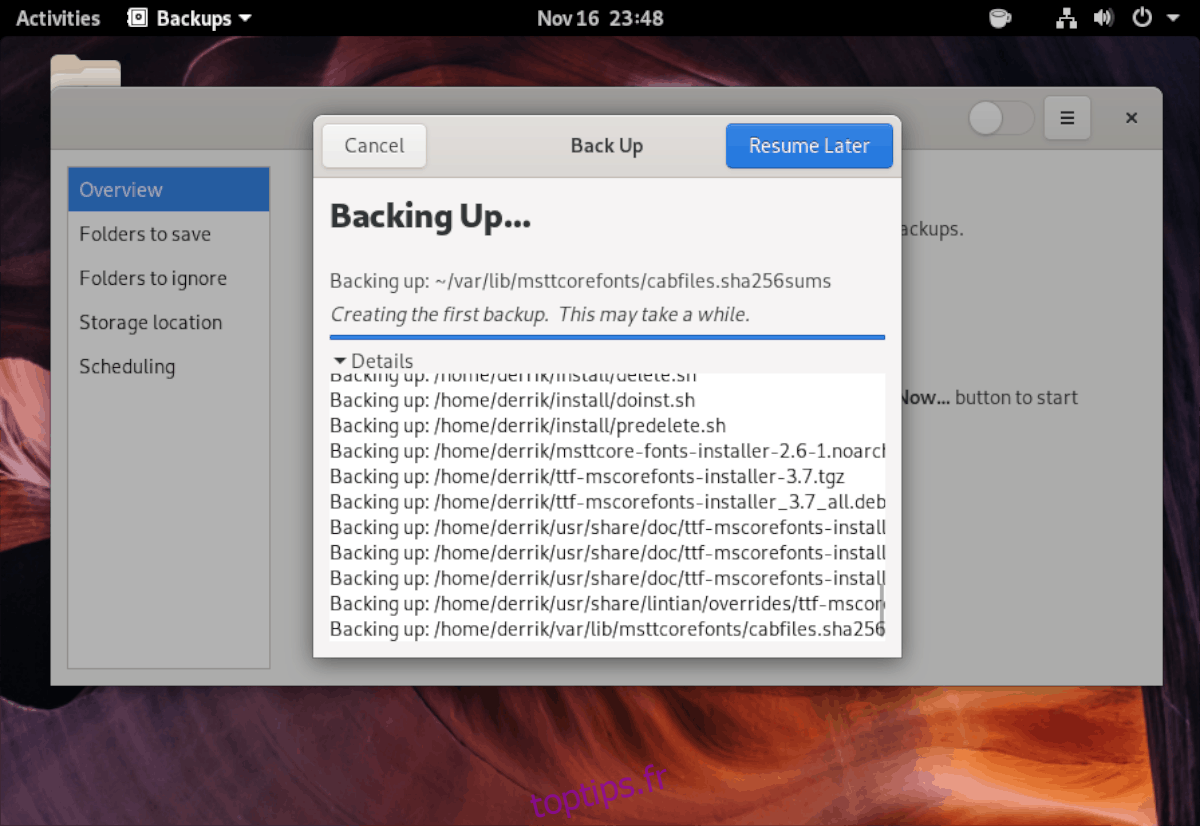
Pour restaurer, cliquez sur le bouton dédié et sélectionnez votre sauvegarde sur votre support externe. Deja-Dup replacera les fichiers à leur emplacement d’origine. Après la restauration, cliquez sur « Installer » dans Steam pour que l’application redécouvre la sauvegarde.
4. La ligne de commande
Pour les adeptes du terminal, il est aussi possible de sauvegarder vos jeux Steam avec des commandes. Voici comment procéder :
Ouvrez une fenêtre de terminal et naviguez vers le répertoire ~/.steam/steamapps/common avec la commande suivante :
cd ~/.steam/steamapps/common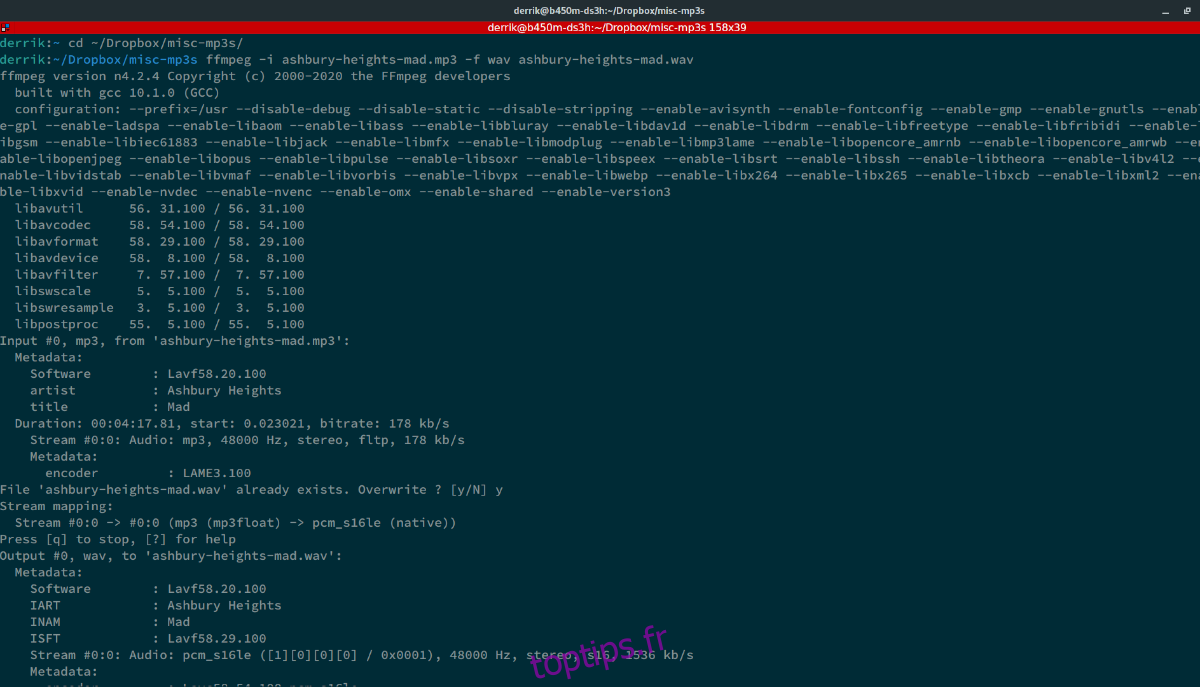
Créez un répertoire de sauvegarde dans votre dossier personnel :
mkdir -p ~/steam-game-backupsCopiez tous les dossiers de jeux dans le répertoire de sauvegarde :
cp -r * ~/steam-game-backupsVous pouvez maintenant déplacer le dossier ~/steam-game-backups sur un disque dur externe, une clé USB ou un serveur pour sécuriser vos sauvegardes.
Pour restaurer, procédez comme suit :
cd ~/steam-game-backups
cp -r * ~/.steam/steamapps/commonAprès avoir replacé les fichiers, lancez l’installation des jeux dans Steam. L’application détectera automatiquement les sauvegardes.
En conclusion
Nous avons exploré dans cet article 4 méthodes pour sauvegarder vos jeux Steam sous Linux. Si vous ne saviez pas comment faire auparavant, cette liste vous aura prouvé que la sauvegarde de jeux n’est pas aussi compliquée qu’il n’y paraît !